时间:2022-06-15 13:57:55 作者:茁婧 来源:系统之家 1. 扫描二维码随时看资讯 2. 请使用手机浏览器访问: https://m.xitongzhijia.net/xtjc/20220615/245720.html 手机查看 评论 反馈
在使用WPS进行办公的时候,经常会遇到提示说不能对合并的单元格做部分修改,Wps不仅兼容多种格式,也可以用Wps制作表格,它是一款优秀的办公软件。那当小伙伴们想要把Wps的表格里的合并单元格进行部分修改该怎么办呢?Wps不能对合并单元格做部分修改应该怎么办呢?下面就和小编一起来看看使用Wps对合并单元格做部分修改的方法吧,有需要的朋友可不要错过哦。
Wps对合并单元格做部分修改的方法:
1、很多时候我们在修改表格时,总是弹出不能对合并单元格的数据修改。
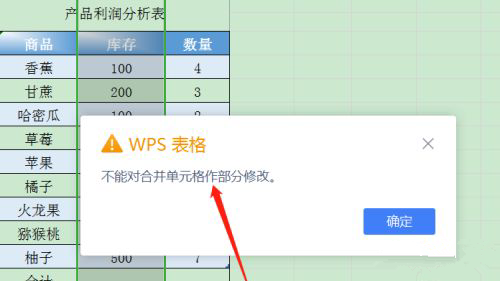
2、那么接下来,我们就要先取消合并单元格的部分。

3、选中需要合并的单元格的部分后,按Ctrl+1,在单元格设置页面,点击切换到对齐。

4、在水平对齐处选择跨列居中。

5、点击确定后,表格标题就会依照跨列居中显示。

6、此时,再去调整下来表格样式就可以了。
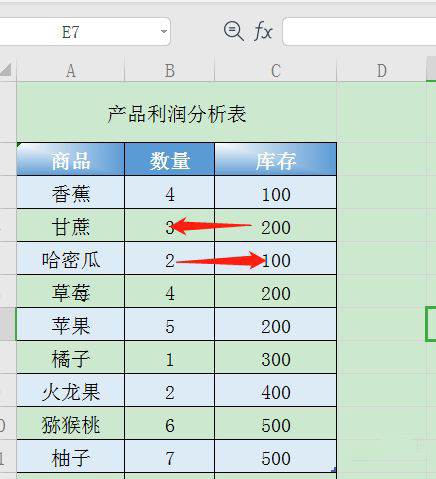
发表评论
共0条
评论就这些咯,让大家也知道你的独特见解
立即评论以上留言仅代表用户个人观点,不代表系统之家立场